Win11 노트북 카메라를 열었을 때 검은색이면 어떻게 해야 합니까?
- WBOYWBOYWBOYWBOYWBOYWBOYWBOYWBOYWBOYWBOYWBOYWBOYWB앞으로
- 2023-07-13 21:57:072125검색
Win11 노트북 카메라를 열었을 때 검은색이면 어떻게 해야 하나요? 우리는 매일 영상통화를 위해 노트북 카메라를 사용하는데, 몇몇 친구가 win11을 사용하다 보면 카메라를 켰더니 검은색이 되어 노트북 카메라를 사용할 수 없는데, 이 문제를 어떻게 해결해야 할까요 샤오님 Win11 노트북 카메라를 켰을 때 검은색으로 나타나는 문제에 대한 해결 방법을 아래 에디터가 정리했습니다. 관심 있는 분들은 아래 에디터를 따라가서 살펴보세요! 
Win11 노트북 카메라를 열었을 때 검은색으로 나타나는 문제 해결 방법
1. 그림과 같이 [Win] 키를 누르거나 작업 표시줄의 [시작 아이콘]을 클릭한 후 [모든 앱]을 클릭합니다. .
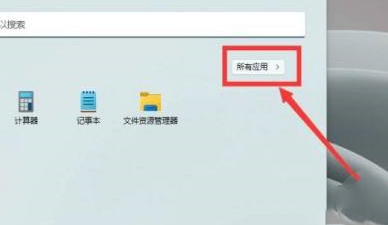
2. 모든 애플리케이션에서 그림과 같이 [설정]을 찾아 클릭하여 들어갑니다.
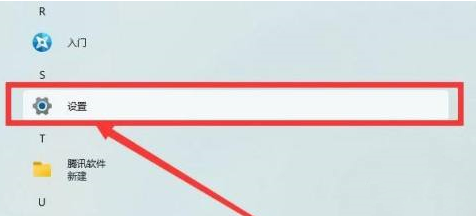
3. 시스템 설정 창에서 그림과 같이 왼쪽의 [개인정보 및 보안]을 클릭하세요.
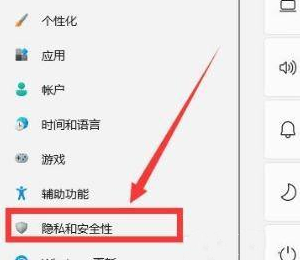
4. 그림과 같이 개인정보 및 보안 오른쪽 애플리케이션 권한 아래 [카메라]를 클릭하세요.
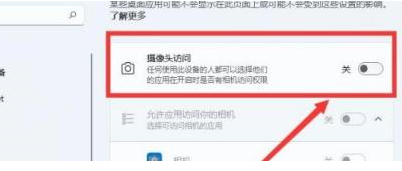
위는 [Win11 노트북 카메라를 켰을 때 검은색인 경우 대처법 - Win11 노트북 카메라를 켰을 때 검은색인 문제 해결방법] 전체 내용이고, 더 흥미진진합니다 튜토리얼은 이 사이트에 있습니다!
위 내용은 Win11 노트북 카메라를 열었을 때 검은색이면 어떻게 해야 합니까?의 상세 내용입니다. 자세한 내용은 PHP 중국어 웹사이트의 기타 관련 기사를 참조하세요!
성명:
이 기사는 chromezj.com에서 복제됩니다. 침해가 있는 경우 admin@php.cn으로 문의하시기 바랍니다. 삭제

